3 maneiras fáceis de cortar um vídeo no iPhone 6/7/8/X/11/12/13/14
Se você gravou um vídeo com fundo horizontal e deseja recortar o vídeo no iPhone 6/7/8/X/11/12/13/14, pode simplesmente confiar nas ferramentas padrão, como os aplicativos iMovie e Fotos. No entanto, esses dois editores de vídeo simples de usar não fornecem a proporção predefinida e é difícil enviar vídeos em plataformas sociais com o tamanho necessário. Assim, este artigo também fornece um editor de vídeo profissional para você cortar um vídeo no iPhone com uma proporção personalizada e alta qualidade. Continue lendo para conhecer as etapas detalhadas abaixo.
Lista de guias
A maneira mais simples de cortar um vídeo no iPhone com fotos Como cortar um vídeo no iPhone através do iMovie Guia definitivo para cortar um vídeo para iPhone no Windows/Mac Perguntas frequentes sobre como cortar um vídeo no iPhoneA maneira mais simples de cortar um vídeo no iPhone com fotos
Se você estiver usando o iPhone com iOS 18, você pode simplesmente usar o aplicativo Fotos para cortar um vídeo no iPhone. As versões atualizadas do sistema aplicaram muitas funções de edição ao aplicativo Fotos, incluindo corte, aparar, adicionar efeitos e muito mais. Quer saber mais sobre a ferramenta integrada? Basta ler as etapas a seguir:
Passo 1.Abra o aplicativo “Fotos” e toque no botão “Álbum” para encontrar o vídeo desejado que deseja cortar no seu iPhone. Em seguida, toque nele para seguir em frente.
Passo 2.Toque no botão "Editar" no canto superior direito. Em seguida, você pode tocar no botão "Cortar" com um ícone de tesoura na lista inferior e, em seguida, arrastar o "Retângulo" para cortar vídeos no iPhone livremente com o tamanho desejado. Você também pode visualizar os vídeos para verificar os efeitos.
Etapa 3.Se você estiver satisfeito com o vídeo recortado, basta tocar no botão “Concluído” no canto inferior direito para salvá-lo. Você pode optar por substituir o vídeo original ou salvá-lo como um novo clipe.
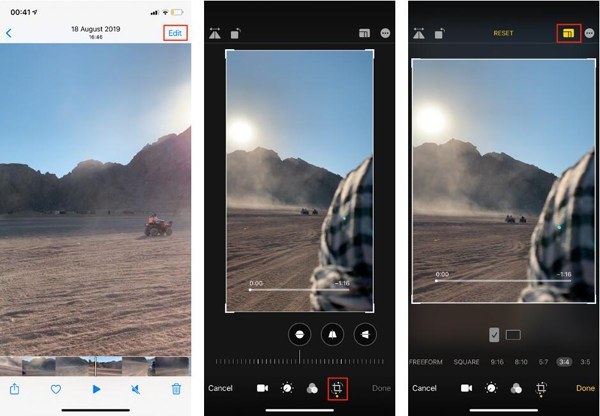
Como cortar um vídeo no iPhone através do iMovie
O iMovie é um editor de vídeo mais profissional do que o aplicativo Fotos. Você pode adicionar efeitos, ajustar as transições e cortar um vídeo no iPhone com mais funções de edição. No entanto, ele não fornece proporções de aspecto predefinidas para fazer vídeos especificados. Continue lendo as etapas a seguir para cortar um vídeo no iPhone com o iMovie:
Passo 1.Inicie o iMovie no seu iPhone e toque no botão "Adicionar" para adicionar vídeos. Toque no botão “Criar novos projetos” e toque no botão “Filme” para selecionar os vídeos desejados do seu álbum.
Passo 2.Toque nos videoclipes na linha do tempo. Em seguida, você pode encontrar o ícone da lupa na tela de visualização. Toque nele para aumentar/diminuir o zoom e use dois dedos para cortar um vídeo no iPhone e mostrar as partes desejadas livremente. Você também pode aparar, girar, adicionar efeitos, etc.
Etapa 3.Se tiver terminado, toque no Feito botão para salvar as alterações e exportar o vídeos recortados no iPhone do iMovie.
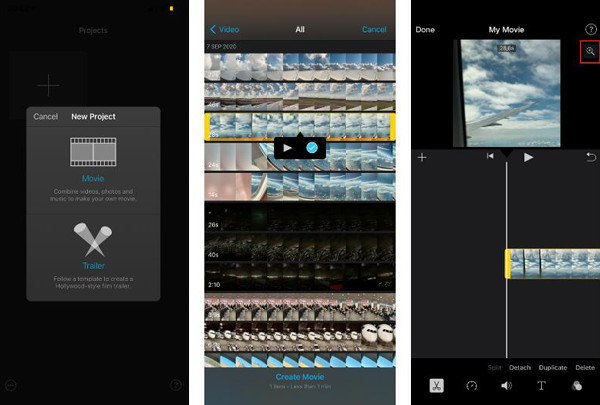
Guia definitivo para cortar um vídeo para iPhone no Windows/Mac
Quer cortar um vídeo no iPhone com a proporção selecionada? Vá para o profissional, mas fácil de usar AnyRec Video Converter agora. Este editor de vídeo cortará o vídeo para iPhone no Windows/Mac com a proporção predefinida ou o tamanho personalizado. Ele também pode cortar vídeos para iPhone 6 e outras versões antigas sem os aplicativos padrão. Além disso, oferece muitas funções adicionais para converter, compactar, aparar, girar, adicionar efeitos, criar GIFs, fazer apresentações de slides, etc.

Corte um vídeo para todas as versões do iPhone com a proporção personalizada.
Forneça um aprimorador de qualidade de vídeo para manter a qualidade original após o corte.
Exporte vídeos para MOV para iPhone e outros mais de 1000 formatos de áudio e vídeo.
Funções poderosas para cortar, girar e adicionar filtros/animações/música/legendas.
100% Secure
100% Secure
Passo 1.Baixe e instale o AnyRec Video Converter no seu Windows/Mac. Inicie-o e clique no botão Adicionar arquivos na interface principal para adicionar o vídeo desejado que deseja cortar para o iPhone. Ou você pode simplesmente arrastar e soltar um lote de vídeos para adicionar.

Passo 2.Clique no botão "Editar" e clique no botão "Cortar e Girar". Em seguida, escolha a proporção desejada e ajuste o “Retângulo” com as partes desejadas para recortar um vídeo para iPhone. Se você quiser cortar vídeos para Instagram, é melhor clicar no botão 9:16 na lista suspensa "Proporção". Depois disso, escolha o modo de zoom desejado e visualize o efeito antes de salvar as configurações.

Etapa 3.Em seguida, volte para a interface principal e você também pode clicar no botão "Cortar" para cortar vídeos para iPhone. Na guia "Caixa de ferramentas", você pode encontrar muitas ferramentas para melhorar a qualidade do vídeo, compactar o tamanho do vídeo, etc. Quando estiver satisfeito, você pode clicar no botão "Converter tudo" na interface principal para exportar os vídeos cortados para o iPhone.

Perguntas frequentes sobre como cortar um vídeo no iPhone
-
Que tamanho devo cortar um vídeo no iPhone para o TikTok?
O TikTok suporta o upload de vídeos com qualquer proporção, mas a melhor resolução é 1080 × 1920. Isso porque os vídeos verticais são mais adequados para o aplicativo TikTok, e é melhor você escolher a proporção de 9:16.
-
Existe algum aplicativo para cortar vídeos no iPhone?
O Crop Video é um aplicativo de edição de vídeo fácil de usar para iPhone. Ele pode cortar um vídeo no iPhone, ajustar a duração do vídeo, adicionar efeitos, etc. Basta fazer o download da App Store.
-
Por que não consigo cortar vídeos no meu iPhone 6?
Apenas o iPhone com iOS 13 e versões superiores suportam o corte de vídeos no aplicativo Fotos. Assim, você pode experimentar alguns editores de vídeo profissionais no Windows/Mac e enviar os vídeos cortados para o seu iPhone.
Conclusão
Aí está! Este artigo apresentou três maneiras eficientes de cortar um vídeo no iPhone para diferentes plataformas. Embora você possa usar ferramentas integradas como Fotos e iMovie para ajustar o tamanho do vídeo, AnyRec Video Converter irá ajudá-lo a cortar vídeos para iPhone com a proporção desejada e alta qualidade. Não vai te decepcionar.
100% Secure
100% Secure
